Ako nastaviť skrytý kurzor pri zadávaní údajov v systéme Windows 10/11

Hnevá vás situácia, keď sa v textovom poli počas písania zobrazuje ukazovateľ myši?
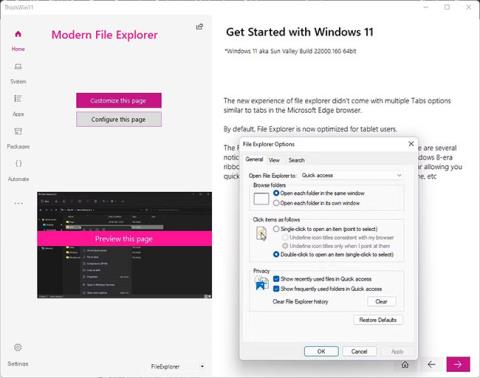
Spoločnosť Microsoft priniesla do systému Windows 11 veľa praktických zmien používateľského rozhrania (UI) . Po inovácii na Windows 11 získate úplne novú ponuku Štart, prepracovaný panel úloh a moderný prieskumník súborov. Zatiaľ čo však mnohí používatelia vítajú vylepšený dizajn Windowsu 11, stále je veľa takých, ktorí nie sú fanúšikmi nového používateľského rozhrania.
Ak patríte k používateľom, ktorých nepresvedčila dizajnová stratégia Microsoftu pre Windows 11, potom sú tu pre vás dokonalé riešenia. Našťastie je k dispozícii množstvo aplikácií, ktoré vám umožňujú zmeniť rôzne aspekty systému Windows 11; Pomocou jednej z týchto aplikácií si môžete prispôsobiť všetko od štýlu hodín až po ponuku Štart.
Tu sú najlepšie aplikácie, ktoré môžete použiť na prispôsobenie vzhľadu a prostredia Windowsu 11.
1. ThisIsWin11
ThisIsWin11 je konečný neoficiálny nástroj na prispôsobenie pre Windows 11. Umožňuje rôzne možnosti prispôsobenia a je dobrý aj pri odstraňovaní nepotrebného bloatware. Nástroj na prispôsobenie bol predtým k dispozícii pre Windows 10, ale teraz je aktualizovaný, aby bol kompatibilný s Windowsom 11.
V ThisIsWin11 je 5 hlavných nástrojov; Režimy Presenter a PumpedApp vám umožňujú nakonfigurovať Windows 11 presne tak, ako chcete. Kickassbloat a balíky vám umožňujú odstrániť bloatware, predinštalované aplikácie a spravovať ďalšie aplikácie Windows 11. PowerUI môžete použiť aj na automatizáciu úloh vo Windowse 11 pomocou PowerShell .
ThisIsWin11 môžete použiť na prispôsobenie mnohých vecí a dokonca na odstránenie Microsoft OneDrive a Cortana.
Ak chcete vyskúšať ThisIsWin11, môžete si ho zadarmo stiahnuť cez úložisko Github. Celkovo vzaté, je to fenomenálny nástroj, ktorý môžete použiť na zlepšenie výkonu počítača so systémom Windows 11.
2. Štart11 (platené)
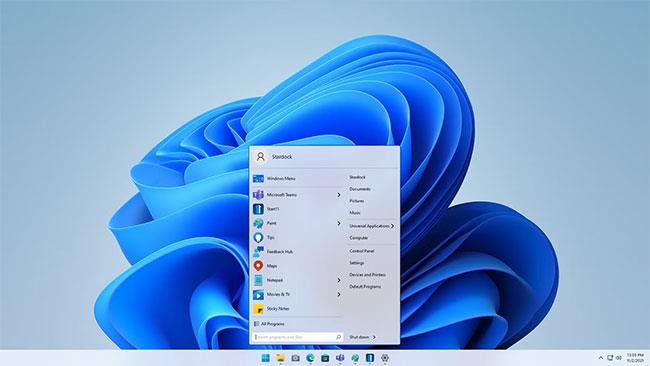
Start11 od Stardocku je nástroj na prispôsobenie, ktorý privádza používateľov späť k tomu, čo na Windowse milujú. Ponuka Štart systému Windows 11 je určite najdôležitejšou inováciou, ale so službou Start11 sa môžete rozhodnúť nahradiť ju klasickým rozložením ponuky Štart systému Windows 7, 8 a dokonca aj 10. Okrem toho si môžete vybrať novú a modernú verziu klasickú ponuku Štart.
To nie je všetko; Start11 tiež umožňuje preniesť všetko, čo ste na paneli úloh predtým milovali, do systému Windows 11. To zahŕňa možnosť premiestniť panel úloh v hornej alebo dolnej časti, upraviť farbu, nepriehľadnosť a priehľadnosť panela úloh a dokonca obnoviť klasickú kontextovú ponuku panela úloh. Môžete dokonca prispôsobiť rozstup ikon mriežky tak, aby vyhovovali vášmu jedinečnému pracovnému postupu.
3. ZaoblenéTB
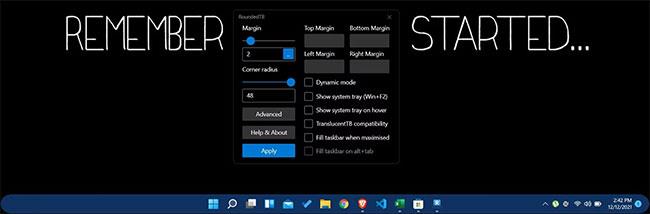
RoundedTB je neuveriteľný nástroj na prispôsobenie pre Windows 11 a nové aktualizácie ho ešte vylepšili. Aplikácia sa zameriava na prispôsobenie panela úloh s možnosťami pridať zaoblené rohy, priestor na okraji a rozdeliť ho na rôzne segmenty, aby ste získali krajší panel úloh.
RoundedTB existuje už od Windowsu 10, no najnovšie aktualizácie ho v určitých situáciách robia prirodzenejšie a výrazne zväčšujú priestor na okrajoch obrazovky.
Najväčšou výhodou RoundedTB je, že je k dispozícii v obchode Microsoft Store zadarmo a funguje bez akýchkoľvek trvalých systémových zmien alebo úprav systémových súborov.
4. Súbory
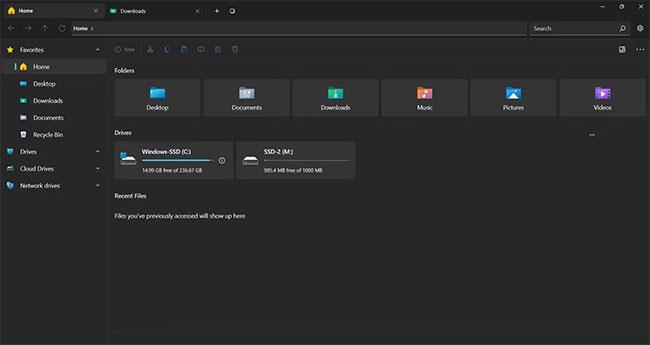
Prieskumník bol prepracovaný v systéme Windows 11, ale nie je ideálny. Files je aplikácia na správu súborov UWP pre Windows 11, ktorá v podstate nahrádza predvolený Prieskumník súborov. Ľahko sa v ňom orientuje a má intuitívny dizajn, vďaka čomu pôsobí modernejšie a kompaktnejšie.
Súbory je výkonný správca súborov, ktorý má rozhranie s kartami, ktoré umožňuje otváranie rôznych priečinkov na niekoľkých kartách; Dizajn s kartami podobný prehliadaču Google Chrome alebo iným webovým prehliadačom. Okrem toho môžete bočný panel úplne prispôsobiť vašim preferovaným priečinkom. Files tiež prichádza s možnosťou prispôsobiť si vzhľad a dojem, čo znamená, že si môžete vybrať vlastný motív, ktorý vyhovuje vašej estetike, alebo použiť krásny predinštalovaný tmavý režim, vďaka ktorému budú veci ešte zábavnejšie.
To nie je všetko; Súbory majú dokonca aj kontextové menu, ktoré je oveľa intuitívnejšie a prepracovanejšie ako predvolené nastavenie systému. Súbory si môžete bezplatne stiahnuť prostredníctvom obchodu Microsoft Store.
5. BeWidgets
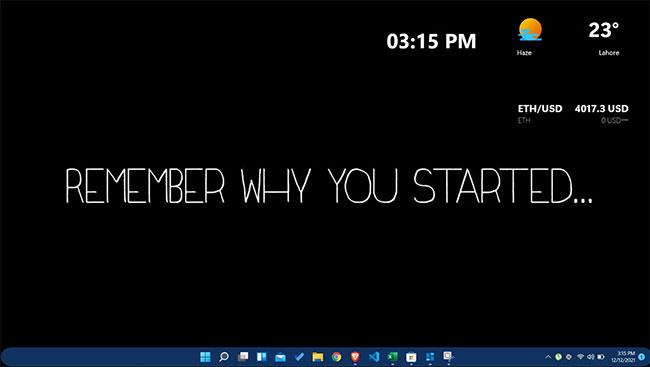
Ak ste fanúšikom miniaplikácií, potom je aplikácia BeWidgets aplikácia, ktorú potrebujete v systéme Windows 11. BeWidgets vám umožňuje vytvárať plne prispôsobiteľné prispôsobené miniaplikácie pre vašu pracovnú plochu. Microsoft pridal do Windowsu 11 panel widgetov, no nie je to to, čo mnohí používatelia očakávali.
Pomocou BeWidgets môžete pridať počasie, čas, akciové trhy, kryptomeny a dokonca aj personalizované skratky aplikácií. Vďaka tomu je váš pracovný stôl praktický, prispôsobený a jedinečný. O to lepší je to, že má veľmi ľahko použiteľné rozhranie, z ktorého môže mať úžitok každý.
Vývojári BeWidgets plánujú pridať hudobný widget, ktorý dokáže ovládať Spotify a ďalší mediálny obsah, widgety podporujúce prehliadač, RSS kanály a text. BeWidgets si môžete stiahnuť zadarmo z obchodu Microsoft Store.
6. Živá tapeta
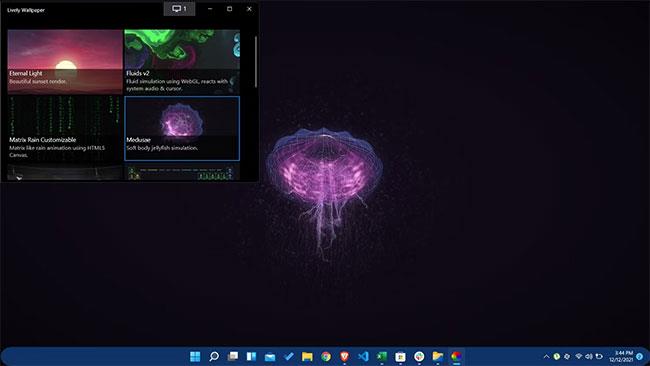
Windows 11 má niekoľko celkom skvelých tapiet, ale časom môžu byť dosť nudné. Ak máte radi trochu viac chuti na obrazovke, odporúčame vám stiahnuť si Živú tapetu, ktorá je zadarmo k dispozícii v obchode Microsoft Store.
Živá tapeta nie je obyčajná aplikácia na tapety; je veľmi jedinečný a umožňuje používateľom systému Windows 11 nastaviť videá, webové stránky a obrázky GIF ako tapetu . Môžete dokonca pridať živé tapety, aby ste zlepšili celkový dojem z vašej pracovnej plochy.
Navyše, keď si vyberiete tapetu, ktorá sa vám páči, máte možnosť si ju prispôsobiť podľa svojho estetického vkusu. Len niekoľkými kliknutiami môžete upraviť jas, rýchlosť, úroveň priblíženia, farbu prekrytia atď.
Windows 11 je vynikajúci, ale stále existuje veľa vecí, ktoré chcú používatelia zmeniť. Ponuka Štart, panel úloh, prieskumník súborov a tapeta sú niektoré z mnohých vecí, ktoré si môžete v systéme Windows 11 prispôsobiť . Dokonca si môžete prispôsobiť hodiny na systémovej lište v systéme Windows 11 tak, aby vyhovovali vášmu štýlu.
Hnevá vás situácia, keď sa v textovom poli počas písania zobrazuje ukazovateľ myši?
Zatiaľ čo Discord väčšinu času beží hladko, občas sa môžete stretnúť s problémom, ktorý vám spôsobí bolesť hlavy, keď sa snažíte zistiť, ako ho vyriešiť.
Ak Moderátora nepoužívate alebo chcete použiť inú aplikáciu, môžete ho jednoducho vypnúť alebo zakázať.
Windows prichádza s tmavou témou, ktorá zlepšuje celkovú estetiku systému. Táto možnosť je však obmedzená a nemusí mať vplyv na niektoré aplikácie.
Počas čakania, kým Microsoft oficiálne uvedie Copilota do Windowsu 10, môžete túto službu chatbota AI zažiť už čoskoro pomocou nástrojov tretích strán, ako je ViveTool.
Živé prepisy pomáhajú každému, vrátane nepočujúcich alebo nedoslýchavých, lepšie porozumieť zvuku zobrazením titulkov toho, čo sa hovorí.
Táto príručka vám ukáže, ako úplne obnoviť súčasti a zásady služby Windows Update na predvolené hodnoty v systéme Windows 11.
Mnoho používateľov má problémy s inštaláciou nástroja na úpravu videa Clipchamp prostredníctvom obchodu Microsoft Store. Ak máte rovnaký problém a chcete si nainštalovať a vyskúšať tento bezplatný nástroj na úpravu videa, nebojte sa!
Gigabyte sa stáva ďalším výrobcom počítačových komponentov, ktorý oznámil zoznam modelov základných dosiek, ktoré podporujú kompatibilitu a bezproblémový upgrade na Windows 11.
Bežným problémom medzi nimi je, že po povolení Hyper-V v systéme Windows 11 nie je možné zaviesť systém na uzamknutú obrazovku.
Ovládače hardvérových zariadení v počítači sa používajú na komunikáciu hardvéru s operačným systémom.
Miestna bezpečnostná politika je výkonná funkcia v systéme Windows, ktorá vám umožňuje kontrolovať bezpečnosť počítačov v lokálnej sieti.
Paint Cocreator je funkcia vložená do aplikácie Microsoft Paint. Dokáže vytvoriť viacero verzií obrázkov pomocou DALL-E, systému umelej inteligencie obrázkov založeného na zadávanom texte.
Či už si chcete precvičiť reč, ovládať cudzí jazyk alebo vytvoriť podcast, nahrávanie zvuku na počítači so systémom Windows 11 je jednoduchý proces.
Šetrič batérie je jednou z užitočných vstavaných funkcií systému Windows 11.
V niektorých situáciách budete musieť reštartovať počítač so systémom Windows 11, aby ste vyriešili problémy, nainštalovali aktualizácie, dokončili proces inštalácie alebo vykonali niektoré ďalšie potrebné úlohy.
Vytvorenie vlastného plánu napájania nemusí byť pre vás nezvyčajné, ak používate Windows dlhé roky. Vedeli ste však, že v systéme Windows môžete importovať a exportovať plány napájania?
Prostredníctvom bezpečnostnej funkcie s názvom Dynamic Lock môžete jednoducho nastaviť svoj počítač tak, aby sa automaticky bezpečne uzamkol, keď opustíte svoje pracovisko, bez toho, aby ste museli úplne vypnúť systém.
Windows 11 prichádza s pokročilým nastavením nazývaným Hardvérovo akcelerované plánovanie GPU, ktoré môže zvýšiť výkon hier a videa optimalizáciou výkonu GPU.
V systéme Windows 10 je zmena predvoleného webového prehliadača v systéme veľmi jednoduchá a rýchla pomocou niekoľkých kliknutí. V prípade systému Windows 11 sa však veci trochu skomplikujú.
Režim Kiosk v systéme Windows 10 je režim na používanie iba 1 aplikácie alebo prístup iba k 1 webovej lokalite s hosťami.
Táto príručka vám ukáže, ako zmeniť alebo obnoviť predvolené umiestnenie priečinka Camera Roll v systéme Windows 10.
Úprava súboru hosts môže spôsobiť, že nebudete môcť pristupovať na internet, ak súbor nie je správne upravený. Nasledujúci článok vás prevedie úpravou súboru hosts v systéme Windows 10.
Zmenšenie veľkosti a kapacity fotografií vám uľahčí ich zdieľanie alebo odosielanie komukoľvek. Najmä v systéme Windows 10 môžete hromadne meniť veľkosť fotografií pomocou niekoľkých jednoduchých krokov.
Ak nepotrebujete zobrazovať nedávno navštívené položky a miesta z bezpečnostných dôvodov alebo z dôvodov ochrany osobných údajov, môžete to jednoducho vypnúť.
Spoločnosť Microsoft práve vydala aktualizáciu Windows 10 Anniversary Update s mnohými vylepšeniami a novými funkciami. V tejto novej aktualizácii uvidíte veľa zmien. Od podpory stylusu Windows Ink až po podporu rozšírenia prehliadača Microsoft Edge sa výrazne zlepšila ponuka Štart a Cortana.
Jedno miesto na ovládanie mnohých operácií priamo na systémovej lište.
V systéme Windows 10 si môžete stiahnuť a nainštalovať šablóny skupinovej politiky na správu nastavení Microsoft Edge a táto príručka vám ukáže tento proces.
Tmavý režim je rozhranie s tmavým pozadím v systéme Windows 10, ktoré pomáha počítaču šetriť energiu batérie a znižovať vplyv na oči používateľa.
Panel úloh má obmedzený priestor a ak pravidelne pracujete s viacerými aplikáciami, môže sa stať, že vám rýchlo dôjde miesto na pripnutie ďalších obľúbených aplikácií.




























